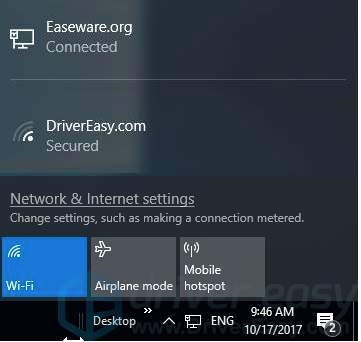Ebben a cikkben megvizsgáljuk a probléma megoldását, amikor a laptop nem rendelkezik bemenettel a hálózati kábelhez, ez szintén Ethernet vagy LAN port. Egyszerűen fogalmazva, amikor nincs hálózati kártya a laptopon, és kábelen keresztül kell csatlakoztatnunk az internetet.
A laptopgyártók aktívan kivonják a laptopok LAN-csatlakozóját. Ezt a tendenciát több éve megfigyelhetjük. Például a MacBook tulajdonosok régóta elfelejtették, hogy néz ki ez a port, mivel a MacBookban már régóta eltűntek. Leggyakrabban az Ethernet port hiányzik a kompakt laptopokról (13-14 hüvelyk) és az ultrabookokról. A szokásos, általában nem drága laptopokon továbbra is talál egy bejáratot egy internetes kábel számára. Úgy gondolom, hogy néhány év múlva egyetlen új laptop sem lesz beépített Ethernet adapterrel a piacon. Talán néhány játékmodell.
Miért hagyják el a gyártók ezt a csatlakozót? Helytakarékosság miatt. Maga a hálózati adapter nem kicsi. Nagyon sok helyet foglal el a laptopon kívül és belül is. A laptopok ma olyan vékonyak, hogy az RJ-45 csatlakozó portja egyszerűen nem fér bele. Magasságában majdnem megegyezik, vagy akár magasabb is, mint a laptop tokja. Itt van egy régi laptopom, bár nem túl vastag, és a hálózati kábel bemenete szinte az egész házat lefedi (magasságban). Szinte lehetetlen ilyen portot vékonyabb esetben elhelyezni. Ha tudja, hogy szüksége van egy LAN-portra egy laptopon, és még nem vásárolt laptopot, akkor válasszon a még mindig ezzel a porttal érkező modellek közül. Ha már vásárolt egy laptopot, és kiderült, hogy nincs internetcsatlakozója, akkor két lehetősége van:
Ha tudja, hogy szüksége van egy LAN-portra egy laptopon, és még nem vásárolt laptopot, akkor válasszon a még mindig ezzel a porttal érkező modellek közül. Ha már vásárolt egy laptopot, és kiderült, hogy nincs internetcsatlakozója, akkor két lehetősége van:
- Felejtse el a kábelt, és Wi-Fi-kapcsolaton keresztül csatlakoztassa laptopját az internethez. De ez nem mindig lehetséges. Előfordul, hogy kábelen keresztül kell csatlakoztatnia laptopját az útválasztóhoz. Vagy például egy szállodában. Ahol a W-Fi nem mindig stabil.
- Használjon USB - LAN adaptert. USB LAN Ethernet adapter. Ez egy külső hálózati kártya, amely egy laptop USB-portjához csatlakozik. Az ilyen kártyák mind a Windows laptopokkal (ASUS, DELL, Lenovo, HP, Acer, Samsung stb.), Mind a MacBook-okkal működnek. A cikk későbbi részében az ilyen adapterekről részletesebben fogok beszélni.
Hogyan csatlakoztassunk LAN-port nélküli laptopot kábelen keresztül az internethez?
Mint már írtam, vannak speciális adapterek. Pontosabban, egyes eszközök - külső hálózati adapterek USB interfésszel. Ez egy közönséges hálózati kártya, amelyet egy kis tok rejt el, és amely USB porton keresztül csatlakozik egy laptophoz. Néhány laptopgyártó beépített hálózati kártyával nem rendelkező modelljeihez ilyen adaptereket tesz a laptopkészletbe. Ezek az adapterek így néznek ki:
Már beszéltem egy ilyen eszközről - a TP-LINK UE300-ról. Ez a TP-Link Gigabit USB LAN adapter, USB 3.0 támogatással. Bármely laptopral működik. Beleértve a MacBookokat is.
Nagyon sok ilyen eszköz van a piacon. Mindkét kínai név néhány dollárért, valamint kiváló minőségű és gyönyörű eszközök a népszerű hálózati és számítógépes gyártók gyártói részéről. Vannak olyan típusok, amelyek USB Type-C csatlakozási felülettel rendelkeznek. Ez nagyon fontos, mivel a gyártók nem csak a LAN portokat, hanem a szokásos A típusú USB-t is megtagadják.
Hogyan válasszunk egy laptop hálózati adaptert?
Fő jellemzők:
- Normál (csatlakozási sebesség). Gyors Ethernet - a legolcsóbb adapterek. Támogatja a sebességet akár 100 Mbps (10/100 Mbps). Gigabites Ethernet - a kapcsolat sebessége akár 1000 Mbps. Ha van egy router gigabites portokkal, akkor jobb, ha egy gigabites Ethernet adaptert használ. Ha lehetséges, akkor vehet egy ilyen adaptert a jövőre nézve.
- Csatlakozási felület. Ha laptopokról beszélünk, akkor kettő van belőlük: USB Type-A (normál USB) és USB Type-C (új).

- További csatlakozók. Vannak hálózati adapterek, csak egy csatlakozóval, hálózati kábelhez (fent a bal oldali képen). És vannak modellek további csatlakozókkal. Leggyakrabban ez az USB (fent a jobb oldali fotón).
Nem javaslom a legolcsóbb adapterek megvásárlását, ha gyakran tervezi őket használni. Nem valószínű, hogy hosszú ideig és stabilan működnek, és tisztességes sebességet adnak ki. Ez minden.
Hogyan lehet csatlakozni, konfigurálni és használni?
Minden a lehető legegyszerűbb. Elég, ha az Ethernet adaptert bedugja a laptop USB portjába. A legtöbb esetben a rendszer automatikusan felismeri az eszközt és telepíti az illesztőprogramokat. A Windows 10 nem jelenthet problémát. Hacsak az adapter nem régi.
Még akkor is, ha a Windows nem tudja automatikusan telepíteni az illesztőprogramokat, telepítheti őket a lemezről (amely tartalmazza, de nem mindig), vagy a gyártó webhelyéről. Végső megoldásként az illesztőprogramot hardverazonosító alapján találhatja meg. Erről a cikkben írtam, hogy milyen illesztőprogramra van szükség egy hálózati kártyához (Ethernet vezérlő).
Miután telepítette az illesztőprogramot, és az illesztő megjelenik az eszközkezelőben, csatlakoztathat egy hálózati kábelt az adapterhez az útválasztóról vagy közvetlenül az internetszolgáltatótól.

A további munka és konfigurálás (ha szükséges) nem különbözik az álló számítógéptől vagy a beépített hálózati kártyával rendelkező laptoptól.
Az adapter használata nem olyan kényelmes, mint egyszerűen a hálózati kábel csatlakoztatása a laptop LAN-portjához, de ebben a helyzetben (amikor a laptop nem rendelkezik internetkábel-csatlakozóval), Wi-Fi-n keresztül vagy külső hálózati adapteren keresztül csatlakozhat az internethez.